MSN常见问题处理.docx
《MSN常见问题处理.docx》由会员分享,可在线阅读,更多相关《MSN常见问题处理.docx(16页珍藏版)》请在冰豆网上搜索。
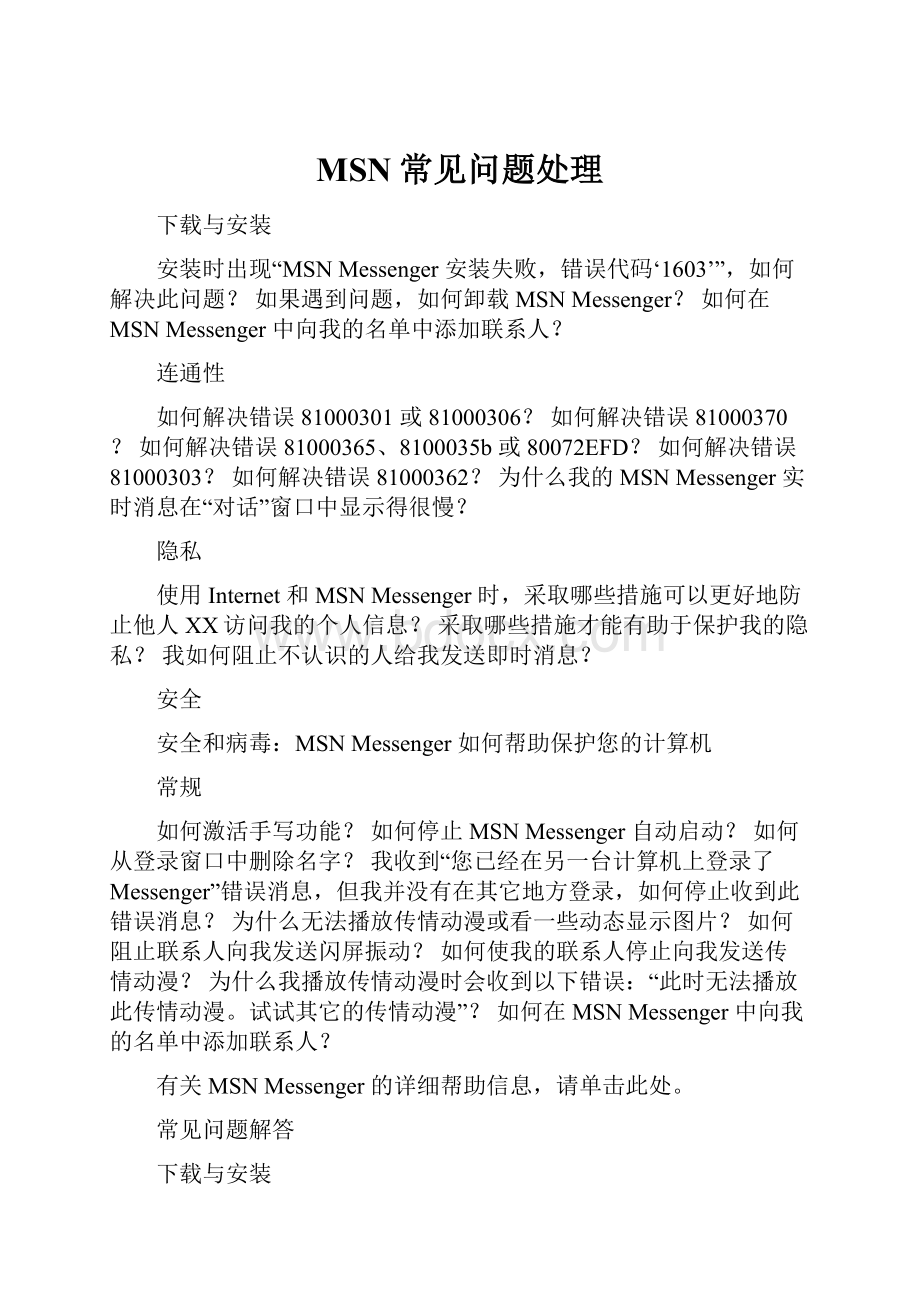
MSN常见问题处理
下载与安装
安装时出现“MSNMessenger安装失败,错误代码‘1603’”,如何解决此问题?
如果遇到问题,如何卸载MSNMessenger?
如何在MSNMessenger中向我的名单中添加联系人?
连通性
如何解决错误81000301或81000306?
如何解决错误81000370?
如何解决错误81000365、8100035b或80072EFD?
如何解决错误81000303?
如何解决错误81000362?
为什么我的MSNMessenger实时消息在“对话”窗口中显示得很慢?
隐私
使用Internet和MSNMessenger时,采取哪些措施可以更好地防止他人XX访问我的个人信息?
采取哪些措施才能有助于保护我的隐私?
我如何阻止不认识的人给我发送即时消息?
安全
安全和病毒:
MSNMessenger如何帮助保护您的计算机
常规
如何激活手写功能?
如何停止MSNMessenger自动启动?
如何从登录窗口中删除名字?
我收到“您已经在另一台计算机上登录了Messenger”错误消息,但我并没有在其它地方登录,如何停止收到此错误消息?
为什么无法播放传情动漫或看一些动态显示图片?
如何阻止联系人向我发送闪屏振动?
如何使我的联系人停止向我发送传情动漫?
为什么我播放传情动漫时会收到以下错误:
“此时无法播放此传情动漫。
试试其它的传情动漫”?
如何在MSNMessenger中向我的名单中添加联系人?
有关MSNMessenger的详细帮助信息,请单击此处。
常见问题解答
下载与安装
安装时出现“MSNMessenger安装失败,错误代码‘1603’”,如何解决此问题?
运行MSNMessenger安装程序时,可能会遇到“1603”错误,或者会得到以下错误消息。
∙安装程序集“Microsoft.Windows.Networking.RtcDll,type="win32",version="5.2.2.1",publicKeyToken="6595b64144ccf1df",processorAchitecture="x86"”时发生错误。
更多信息请参考帮助和支持。
HRESULT:
0x80070002.
要解决此情况:
1.请关闭任何间谍软件识别程序。
如果安装了Microsoft®Windows®AntiSpyware(Beta),请在任务栏的通知区域中右键单击“WindowsAntiSpyware”图标,然后单击“关闭MicrosoftAntiSpyware”。
要关闭非微软的反间谍软件程序,请参考厂商提供的说明。
2.重新运行MSNMessenger安装程序。
如果这还不能解决问题,可能是没有足够的可用磁盘空间。
磁盘磁盘清理工具会计算如何安全地释放您的硬盘上的磁盘空间。
要获得更多的可用磁盘空间:
1.单击“开始”,然后单击“控制面板”。
2.单击“性能和维护”。
3.单击“释放硬盘上的空间”。
显示“磁盘清理”对话框。
4.在“磁盘清理”选项卡上,选择以下复选框:
▪已下载的程序文件
▪Internet临时文件
▪临时文件
▪临时脱机文件
▪脱机文件
5.单击“确定”,从这些位置删除文件。
6.提示时,单击“是”,开始磁盘清理。
返回页首
如果遇到问题,如何卸载MSNMessenger?
若要卸载MSNMessenger:
1.请单击任务栏上的MSNMessenger图标,然后单击“退出”。
2.单击Windows“开始”按钮,指向“设置”,然后单击“控制面板”。
3.双击“添加/删除程序”图标。
4.从列表中选择“MSNMessenger”,然后单击“添加/删除”按钮。
返回页首
连通性
如何解决错误81000301或81000306?
您登录MSNMessenger时,可能会收到以下错误消息:
∙我们无法让您登录到MSNMessenger,可能是因为服务或Internet连接出现问题。
请确保您连接到了Internet上。
请尝试以下方法,帮助解决此情况:
1.确保您连接到了Internet上。
2.确保您安装了MSNMessenger。
3.确保安装了您的操作系统的最新更新。
Microsoft®Windows®操作系统,请转到Microsoft®Windows®更新网站。
4.如果您使用防火墙,请确保允许通过防火墙对MSNMessenger进行完全访问。
详细信息,请看防火墙文档。
5.验证MSNMessenger的高级连接设置。
注释
∙如果您的计算机是公司网络的一部分,请联系您的网络管理员,确保允许MSNMessenger服务访问网络。
∙如果您使用拨号连接,连接可能超时。
请稍后重新连接。
返回页首
如何解决错误81000370?
您登录MSNMessenger时,可能收到以下错误消息:
∙您现在无法登录到Microsoft®.NETMessenger服务。
请尝试以下方法,帮助解决此情况:
1.在任务栏(时钟旁边)中单击MSNMessenger图标,然后单击“退出”。
2.对您的Internet选项进行以下更改:
a.单击MicrosoftWindows的“开始”按钮,指向“设置”,然后单击“控制面板”。
b.单击“网络和Internet连接”。
c.单击“设置或更改您的Internet连接”。
d.单击“内容”选项卡。
e.在“证书”下,单击“清除SSL状态”。
f.收到确认后,单击“确定”。
g.单击“高级”选项卡,然后向下滚动到“安全”。
h.确保未选择“检查服务器证书吊销(需要重新启动)”,并选择了“使用SSL2.0”和“使用SSL3.0”。
3.如果您的计算机运行Microsoft®Microsoft®Windows®XP,清除DNS解析缓存。
a.在任务栏上单击“开始”,然后单击“运行”。
b.在框中,输入“cmd”,然后单击“确定”。
c.在命令提示符旁,输入“ipconfig/flushdns”,然后按“ENTER”。
4.重新登录MSNMessenger。
返回页首
如何解决错误81000365、8100035b或80072EFD?
如果无法登录到MSNMessenger,MSNMessenger重的连接设置可能阻止您连接到Microsoft®.NETPassport或Microsoft®.NETMessenger服务。
MSNMessenger连接疑难解答通常可以找到并解决这些问题。
MSNMessenger遇到连接问题,会自动启动连接疑难解答。
如果您选择不用连接疑难解答,或者它并未解决您的连接问题,请尝试以下方法:
1.单击“工具”菜单,然后单击“选项”。
2.在左边的窗格中,单击“连接”。
3.在“连接设置”下,单击“测试连接”。
如果您同意让连接疑难解答检查您的系统,它会对连接问题进行测试,并提供报告,您可以根据此报告逐步对其进行更正。
4.可选项:
进行高级疑难解答
要对指定类型的连接进行疑难解答,请单击“高级设置”。
在“高级连接选项”对话框上,选择正确的连接类型。
要测试您的连接,请单击“测试”按钮。
单击“确定”,然后单击“确定”。
5.单击“确定”。
您选择了这些设置以后,如果可以的话,MSNMessenger会使用Microsoft®InternetExplorer连接设置。
6.重新登录MSNMessenger。
返回页首
如何解决错误81000303?
您登录MSNMessenger时,可能会收到以下错误消息:
∙抱歉,由于您输入的登录名不存在或密码不正确,我们无法让您登录。
请尝试以下方法,帮助解决此情况:
1.删除您的Internet临时文件和Cookie。
详细信息,请看您的浏览器的“帮助”(或操作系统的“帮助”)。
2.重新登录MSNMessenger。
如果您又收到同样的错误消息,可能需要重新设置Microsoft®.NETPassport凭据。
3.如果您继续收到错误消息,可能遇到网络滞后,或.NETPassport服务有问题。
请稍后重试。
返回页首
如何解决错误81000362?
您登录MSNMessenger时,可能会收到以下错误消息:
∙遇到未知错误。
∙-或-
∙您无法登录到MSNMessenger,因为InternetExplorer当前设为脱机工作。
请在您的浏览器的“文件”菜单更改此设置,然后重新登录。
请尝试以下方法,帮助解决此情况:
1.在任务栏(时钟旁边)单击“MSNMessenger”,然后单击“退出”。
2.启动Microsoft®InternetExplorer.
3.确保没有选择“文件”菜单上的“脱机工作”。
如果已选择,请单击“脱机工作”将其关闭。
4.重新登录MSNMessenger。
返回页首
为什么我的MSNMessenger实时消息在“对话”窗口中显示得很慢?
间谍软件造成您输入消息和消息出现在您的对话窗口的过程中有延迟。
如果您遇到此问题,应该安装反间谍软件程序。
我们建议使用Microsoft®Windows®AntiSpyware,此程序当前有测试版本。
返回页首
隐私
使用Internet和MSNMessenger时,采取哪些措施可以更好地防止他人XX访问我的个人信息?
MSNMessenger客户端使用Microsoft.NETPassport档案文件登录.NETMessengerService。
采取下列措施有助于您保护Passport档案文件信息的安全:
∙创建有效的密码:
o使用数字、字母和标准符号(~,#,%)的组合,如qwert%319。
o至少使用6个字符,但不要超过16个字符。
o使用可以记住的密码。
o不要使用空格或特殊字符。
o不要使用他人可以很容易判断出的私人信息,如自己的生日、孩子的生日或自己的电话号码。
o不要使用任何语言的普通词典词汇。
o密码要区分大小写,要注意大写的字母。
∙每隔几个月更改一次密码。
∙不要与其他任何人共享密码。
∙不要回复询问密码的任何消息。
∙不要在计算机上保存您的帐户信息和密码。
这会使其他人很容易获得对这些信息的访问权。
如果需要写下帐户信息,请确保将其保存在一个安全可靠的位置。
∙请不要使用Passport密码来登录需要电子邮件地址和密码的非Passport站点中的帐户。
非Passport服务不具有像.NETPassport那样严格的标准,.NETPassport使用多种安全技术和措施来帮助保护您的Passport帐户。
只在登录Passport站点时使用Passport信息,对于其他帐户和站点使用不同的密码。
∙不要将MSNMessenger联系人名单和标签信息存储在共享计算机上。
若要防止将MSNMessenger联系人名单和标签信息存储在某台计算机上,请执行下列操作:
1.在MSNMessenger主窗口中,单击“工具”菜单,然后单击“选项”。
2.单击“隐私”选项卡,然后单击“这是一台共享计算机,因此不要显示我的标签”复选框和“这是一台共享计算机,因此不要将我的通讯簿、显示图片或背景存储在此计算机上”复选框。
若要需要Hotmail和其他启用Passport的网页向您询问密码,而不是自动为您登录,请选择MSNMessenger隐私设置。
操作方法如下:
1.在MSNMessenger主窗口中,单击“工具”菜单,然后单击“选项”。
2.单击“隐私”选项卡,然后单击“当检查Hotmail或打开其他启用.NETPassport的网页时总是向我询问密码”复选框。
返回页首
采取哪些措施才能有助于保护我的隐私?
若要更好地保护个人隐私,请按照下列说明操作:
∙阻止联系人时,始终要遵循正确步骤:
在对话窗口的工具栏上,单击“阻止”,或在主窗口中用鼠标右键单击联系人的名字,然后单击“阻止”。
请记住,从名单中删除联系人不能阻止联系人看到您以及与您联系。
∙了解谁在监视您的状态。
单击“工具”|“选项”|“隐私”,查看“我的允许名单”。
如果在名单中发现不认识的联系人,可以右键单击其名字,然后选择“属性”。
如果仍然不认识且这些人不在联系人列表中,可以右键单击其名字将其添加为联系人,然后通过向他们发送即时消息或电子邮件来确定其身份。
∙若要查看谁将您添加到他们的联系人名单中,请单击“工具”|“选项”|“隐私”,然后单击“查看”按钮。
∙不要将MSNMessenger联系人名单存储在共享计算机上。
若要防止将MSNMessenger联系人名单存储在某台计算机上,请执行下列操作:
1.在MSNMessenger主窗口中,单击“工具”菜单,然后单击“选项”。
2.单击“隐私”选项卡,然后单击“这是一台共享计算机,因此不要将我的通讯簿、显示图片或背景存储在此计算机上”复选框。
返回页首
我如何阻止不认识的人给我发送即时消息?
知道您的电子邮件地址的人可以向您发送消息,即使他们不在您的联系人或“允许”名单中。
您可以通过调整您的隐私设置来避免此类情况的发生。
若要阻止不是来自您的联系人或“允许”名单中的人的消息,请执行下列操作:
1.在Messenger主窗口中,单击“工具”菜单的“选项”命令,然后单击“隐私”选项卡。
2.在“我的允许名单”下,单击“所有其他用户”,然后单击“阻止”。
“所有其他用户”转移至您的“阻止”名单中。
此举会迫使给您发送消息的人将您添加到他们自己的联系人名单中。
若要阻止来自某个人的消息,请执行下列操作:
1.单击“对话”窗口中工具栏上的“阻止”命令。
2.如果您与多个人进行对话,则可以先单击“阻止”,然后单击希望阻止的人的名字。
注意
∙被阻止的联系人并不知道自己已经被阻止了。
对于他们来说,您只是显示为脱机。
∙从联系人名单中删除阻止的人并不会将阻止删除。
∙您阻止的人不能直接与您联系;但是,如果某人既邀请了您也邀请了您阻止的人进行对话,您会发现自己会和您阻止的人处在同一对话中。
返回页首
安全
安全和病毒:
MSNMessenger如何帮助保护您的计算机
提示:
为了有助于您的计算机免受病毒或蠕虫的侵害,请不要打开通过MSNMessenger收到的任何文件,除非您验证联系人真的发送了此文件。
您还可以设置病毒扫描软件对通过MSNMessenger接收到的文件进行扫描。
操作方法如下:
1.在MSNMessenger主窗口中,单击“工具”菜单上的“选项”。
2.单击“消息”选项卡。
3.在“文件传输”下,选中“使用下列程序进行病毒扫描”复选框。
4.单击“浏览”,然后选择您的病毒扫描软件。
若要了解设置病毒扫描软件的详细信息,请阅读软件的指南。
您应该确保病毒扫描软件是最新的(请转到软件的提供商的网站或给打电话以获得详细信息)。
其他帮助性提示:
∙许多病毒专门通过您的Messenger联系人进行传播,但他们并不知情。
在接受或打开附件之前,请总是首先与您的联系人确认附件是否是确实是由他们发送的。
∙如果您对某个附件没有把握,请不要将其打开,立即删除该文件。
打开来自您不认识的人的消息时要格外小心。
请记住,在MSNMessenger中,您可以决定列在您的联系人名单中的人以及接收来自哪些人的消息。
返回页首
常规
如何激活手写功能?
如果您在对话窗口中无法使用“手写”选项卡,可能需要以下软件激活:
∙Microsoft®Windows®XP或Microsoft®Windows®2000(有ServicePack3或更高版本)。
如果不确定您的操作系统是否是最新的,请转到Microsoft®Windows®更新网站。
∙MicrosoftWindowsJournalViewer1.5。
立即下载。
∙WindowsJournalViewer的安全更新。
立即下载。
返回页首
如何停止MSNMessenger自动启动?
1.单击“工具”菜单,然后单击“选项”。
2.在左边的窗格中,单击“常规”。
3.清除“登录”下方的“当我登录到Windows时自动运行Messenger”复选框。
4.单击“确定”。
返回页首
如何从登录窗口中删除名字?
您登录MSNMessenger时,可能会在登录窗口中看到有几个Passport名字可供选择。
您可以删除不需要的名字或添加新的名字。
∙在MSNMessenger主窗口中,单击“工具”,然后单击“选项”。
∙在左边的窗格中,单击“常规”。
∙在“登录帐户和密码”下方,单击“更改”。
∙要向您的列表添加名字:
1.单击“添加”
2.输入您的网络位置、用户名和密码。
3.单击“确定”。
∙要从您的列表删除名字:
4.单击要删除的名字
5.单击“删除”
6.单击“确定”。
∙单击“关闭”。
∙单击“确定”。
返回页首
我收到“您已经在另一台计算机上登录了Messenger”错误消息,但我并没有在其它地方登录,如何停止收到此错误消息?
即使您的计算机安装了MSNMessenger,仍然可以使用Microsoft®Windows®XP中的Microsoft®Windows®Messenger。
这里是要注意的问题:
∙如果Microsoft®Windows®Messenger和MSNMessenger使用同一个Microsoft®.NETPassport,不论哪个程序后启动,都会造成之前的程序退出。
如果您有MSNMessenger自动退出的问题,请配置Microsoft®Windows®Messenger,停止自动登录。
1.启动Microsoft®Windows®Messenger
2.单击“帮助”
3.打开“停止Microsoft®Windows®Messenger程序自动启动”主题。
4.按照帮助中的主题进行操作。
∙您可以同时运行Microsoft®Windows®Messenger和MSNMessenger,但用不同的.NETPassport帐户登录,。
∙默认地,每次启动Windows,会自动启动MSNMessenger。
要更改此设置,请看如何停止MSNMessenger自动启动?
。
∙有一些程序,如Outlook、OutlookExpress和远程协助,默认连接Microsoft®Windows®Messenger。
当您登录MSNMessenger时,连接到这些程序,并将您列为联系人的那些人,可能会看到您显示为脱机。
返回页首
为什么无法播放传情动漫或看一些动态显示图片?
要看传情动漫或动态显示图片,您和您的联系人都必需安装了最新版本的MacromediaFlashPlayer。
返回页首
如何阻止联系人向我发送闪屏振动?
如果觉得闪屏振动太乱,可以阻止联系人向您发送闪屏振动。
1.在MSNMessenger主窗口中的“工具”菜单上,单击“选项”。
2.在左边的窗格中,单击“Messages”。
3.清除“允许其他人向我发送闪屏振动”复选框。
4.单击“确定”。
现在,其他人向您发送闪屏振动时,您只会收到以下消息:
“您收到了一个闪屏振动!
”
返回页首
如何使我的联系人停止向我发送传情动漫?
如果您觉得传情动漫太乱,可以阻止您的联系人向您发送传情动漫。
1.在MSNMessenger主窗口中的“工具”菜单上,单击“选项”。
2.在左边的窗格中,单击“消息”。
3.清除“自动播放传情动漫”复选框。
4.单击“确定”。
您还会收到有人向您发送了传情动漫的通知,但不会自动播放它。
返回页首
为什么我播放传情动漫时会收到以下错误:
“此时无法播放此传情动漫。
试试其它的传情动漫”?
您可能需要重新安装MacromediaFlashPlayer,以解决此问题。
要卸载,然后重新安装FlashPlayer:
1.单击“开始”,然后单击“控制面板”。
2.单击“添加或删除程序”。
3.单击“删除程序”。
4.在“当前安装的程序”列表中,单击“Shockwave”,然后单击“删除”。
5.下载和安装MacromediaFlashPlayer。
如果Shockwave没有显示在“当前安装的程序”列表中,请执行以下操作:
1.单击“开始”,然后单击“控制面板”。
2.单击“网络和Internet连接”。
3.单击“Internet选项”。
4.在“常规”选项卡上,“Internet临时文件”的下方,单击“设置”。
5.在“设置”对话框中,单击“查看对象”。
将打开一个新的Web浏览器。
6.在Web浏览器窗口中,右键单击“ShockwaveFlash对象”,然后单击“删除”。
显示错误消息:
“没有足够的可用信息,无法完全删除ShockFlash对象。
请检查“控制面板”中的“添加/删除程序”以获取其他删除选项。
”或者您会看到错误“将永久删除Shockwave对象,是否确定?
”
7.单击“确定”。
8.下载和安装MacromediaFlashPlayer。
返回页首
如何在MSNMessenger中向我的名单中添加联系人?
如果知道某人的电子邮件地址,可以添加此人;如果不知道,可以通过名称进行搜索。
操作方法如下:
∙在Messenger主窗口中,单击“联系人”,指向“搜索联系人”,然后单击“高级搜索”。
填写搜索表单,然后单击“搜索”。
如果在MSN目录中找不到此人,则他/她可能没有Microsoft.NETPassport电子邮件地址。
每一位MSNMessenger联系人都必须具有启用Passport的电子邮件地址,并安装了MSNMessenger(或WindowsMessenger),才能交流即时消息。
如果此人尚且没有启用Passport的电子邮件帐户或MSNMessenger,可以授权.NETMessengerService向其发送电子邮件,告诉他们如何安装。
请执行下列操作:
∙在Messenger主窗口中,单击“联系人”,然后单击“添加联系人”。
按照“添加联系人”向导中的指令进行操作。
返回页首